Hur importerar jag poster från ett kalkylblad till min adressbok?
Översikt
Denna guide visar hur du befolkar Remote Utilities adressbok med poster från en kalkylbladsfil.
Skapa en malladressbokfil
Du behöver generera en exempel XML-kod för att komma igång. Det enklaste sättet att göra detta är att skapa en ny adressbok med exempelposter:
- I Viewer gå till fliken Hantera och klicka på Adressboks hanterare:
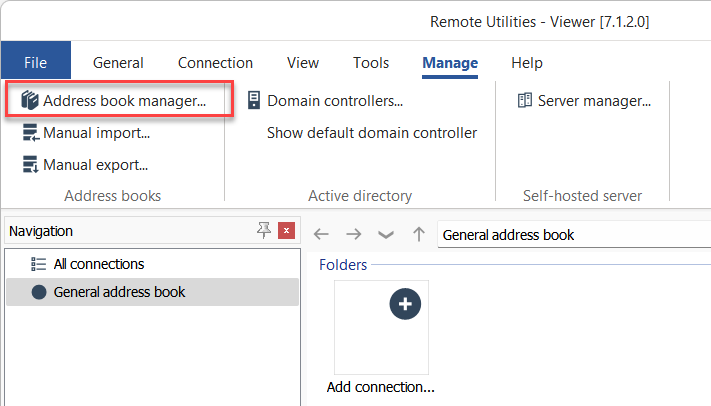
- Klicka på Lägg till:
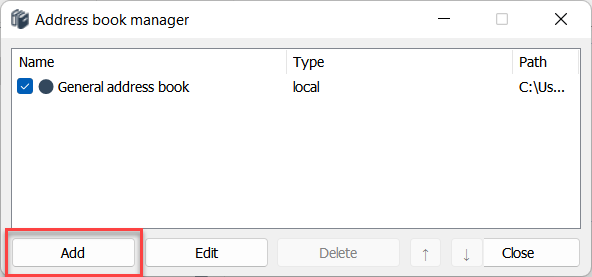
- Välj Lokal och klicka på Nästa:
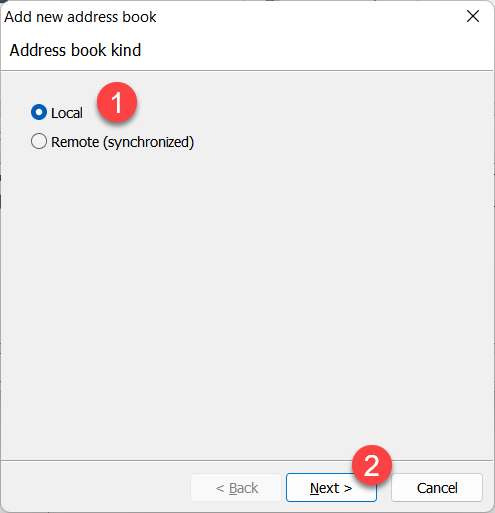
- Välj Skapa ny adressbokfil och klicka på Avsluta:
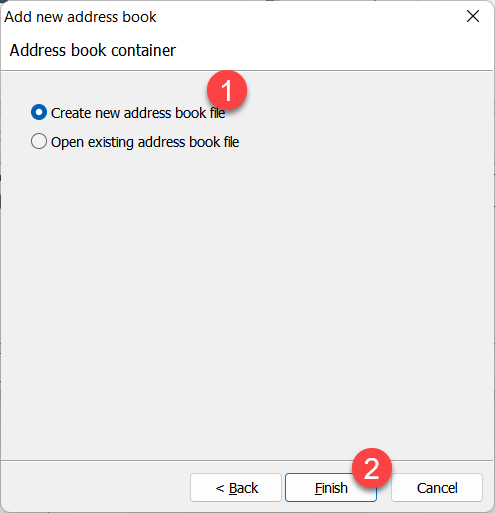
- Välj en destinationsmapp, namnge filen och klicka på Spara:
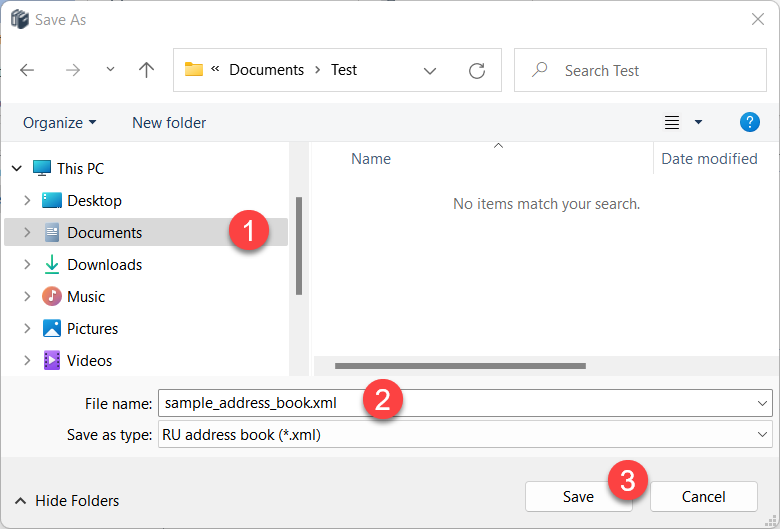
- Stäng adressboks hanteraren.
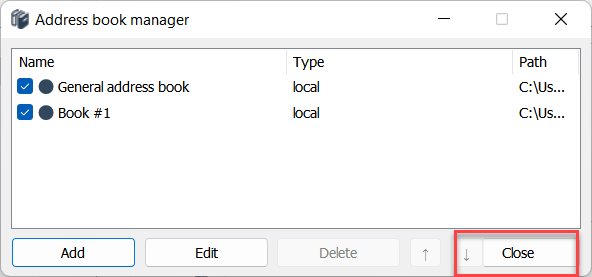
- Din nya adressbok kommer att laddas i fönstret för Viewer.
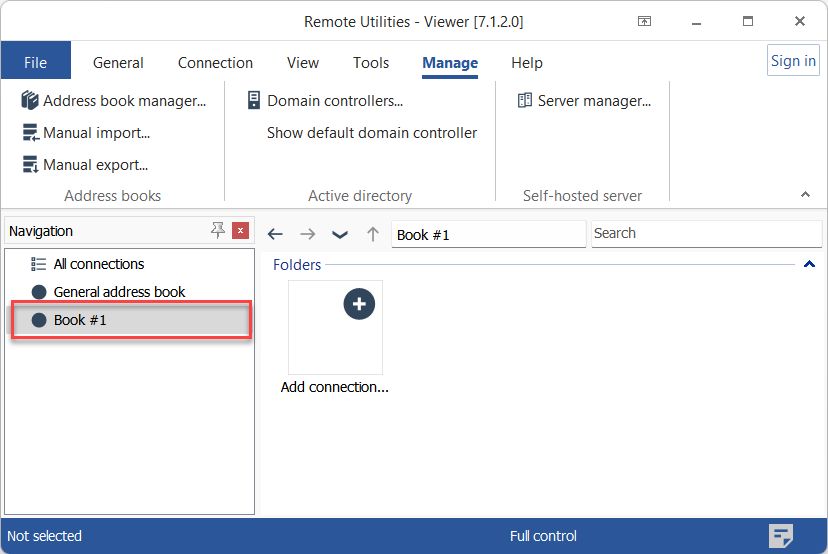
- Skapa två mappar i den nya adressboken och två anslutningar i en av mapparna. Dessa är exempelposter så du kan använda vilka namn du vill. Resultatet kan se ut så här:
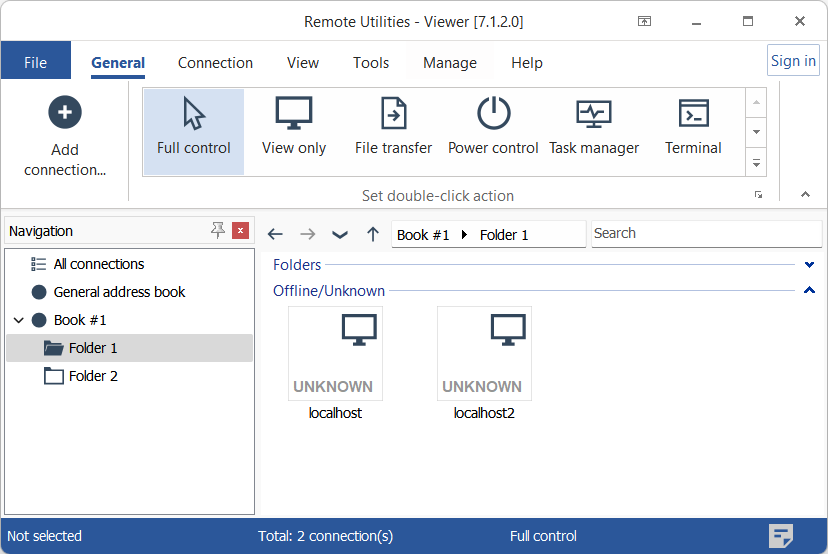
- Avsluta helt från Viewer (Fil→Avsluta) och gå vidare till nästa avsnitt nedan.
Öppna filen i XML-redigerare
Använd valfri XML-redigerare för att öppna den exempeladressbokfil du just har skapat. Du bör se följande:
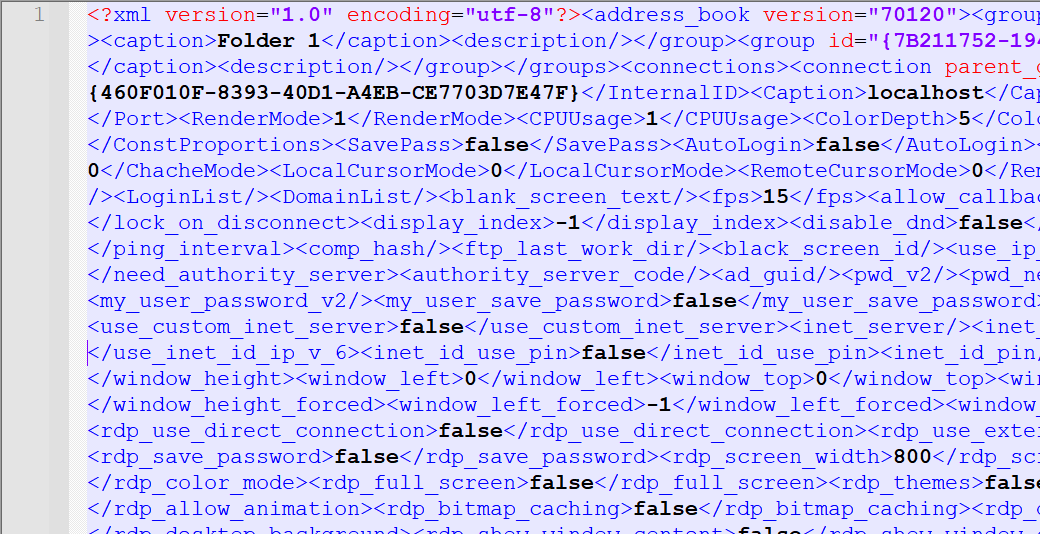
Använd den gratis XML-kodformatteraren för att formatera koden för bättre läsbarhet:
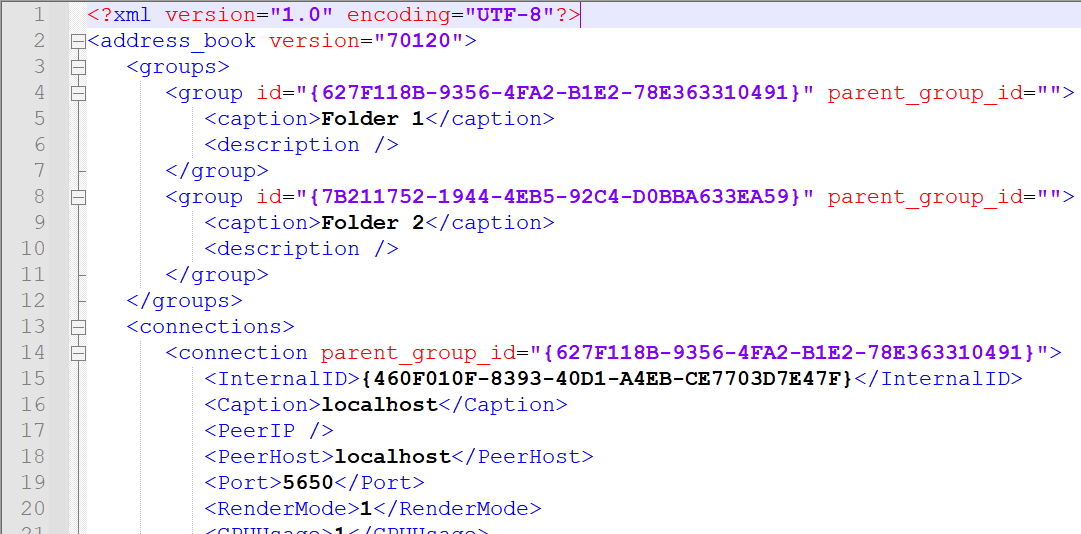
Taggar och attribut förklarade
<groups>-taggen innesluter adressboksmappar. Varje mapp markeras med <group>-taggen med två attribut—id och parent_group_id. Attributet id används som en unik identifierare för varje mapp. Attributet parent_group_id används endast för undermappar och visar id för den överordnade mappen för den specifika undermappen.
<connections>-taggen innesluter anslutningar som representerar fjärrdatorer. Varje anslutning markeras med <connection>-taggen. <connection>-taggen har attributet parent_group_id som hänvisar till den unika ID:n för mappen där denna anslutning finns.
Utöver detta innesluter varje <connection>-tag taggar som håller egenskaperna för den anslutningen:
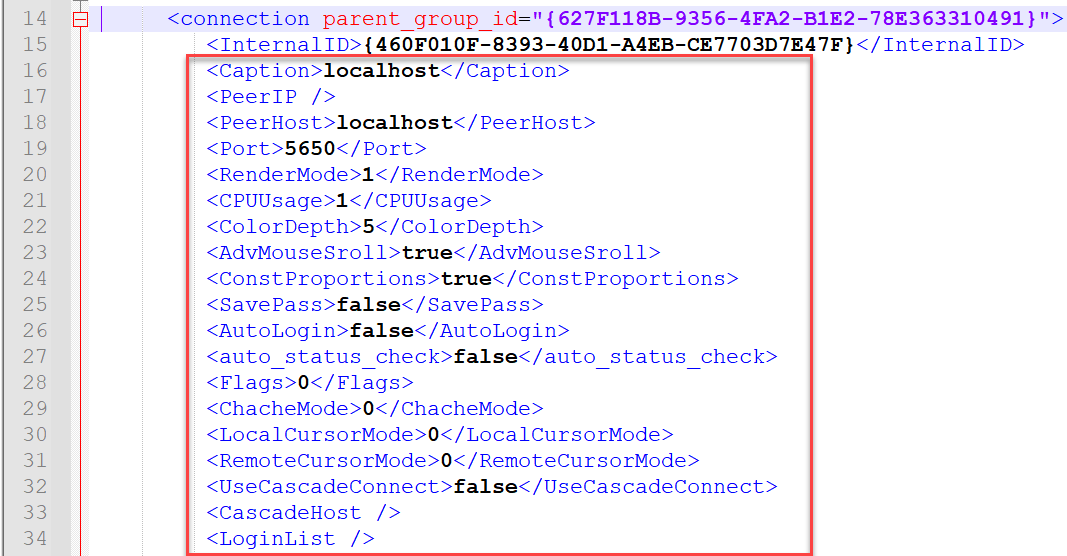
Du kan stänga filen för nu och gå vidare till nästa steg.
Lägg till XML-karta i Excel
- Öppna Microsoft Excel, högerklicka på fliken och välj Anpassa fliken:
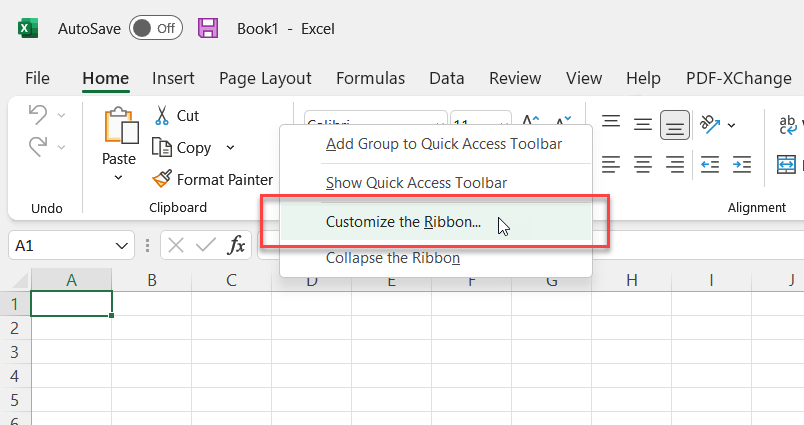
- Aktivera fliken Utvecklare och klicka på OK:
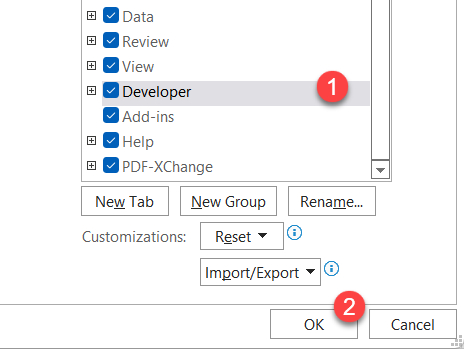
- Gå till fliken Utvecklare och klicka på Källa:
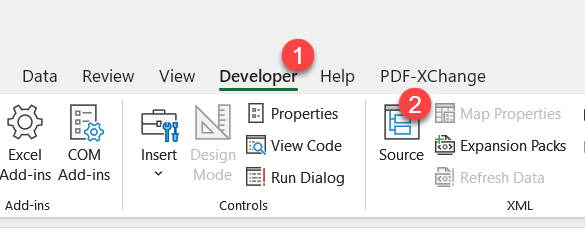
- I XML-rutan klicka på XML-mappar...:
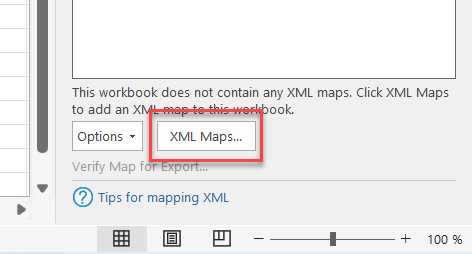
- Klicka på Lägg till:

- Öppna din exempeladressbok XML-fil:
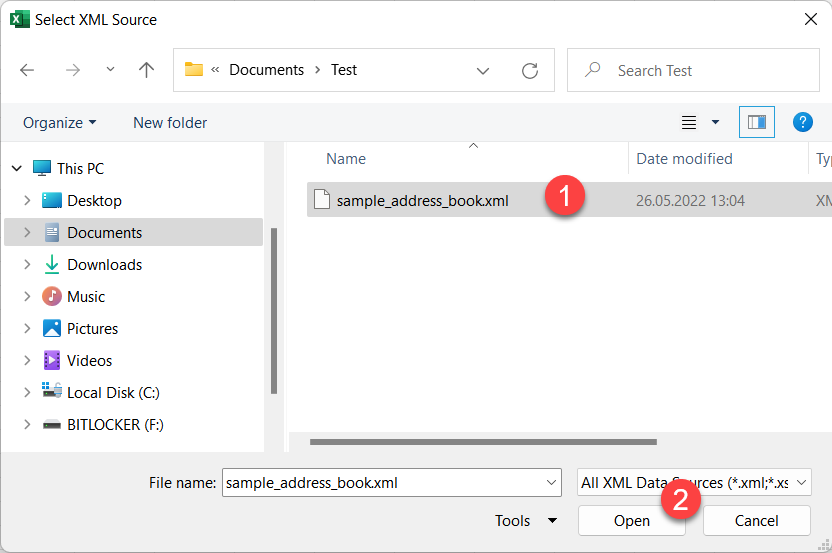
- Klicka på OK i varningen om XML-schema:
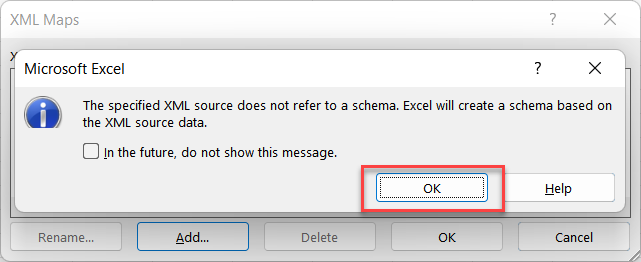
- Klicka på OK i fönstret för XML-kartor:

- Du kommer att se din karta tillagd i XML-källpanelen:
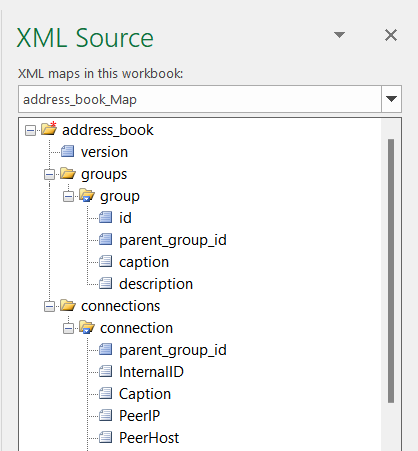
- Skapa två tomma blad i Excel och döp dem till Mappar och Anslutningar:
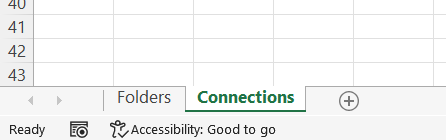
- Byt till Mappar-bladet, välj
groups-elementet i XML-källa-panelen och dra det till cell A1 i det bladet.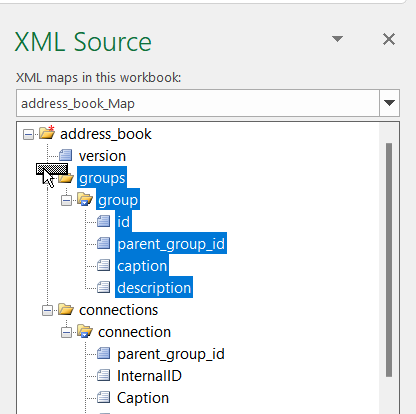
- Resultatet bör se ut som följande:
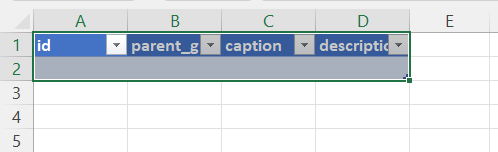
- På samma sätt, byt till Anslutningar-bladet, välj
connections-elementet i XML-källa-panelen och dra det till cell A1 i det bladet.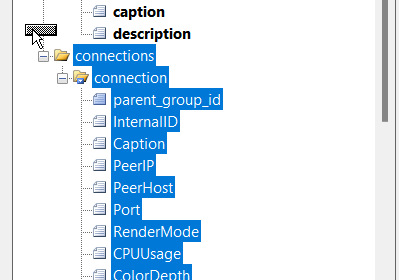
- Resultatet bör se ut som följande:

- I Utvecklare-fliken, klicka på Uppdatera data:
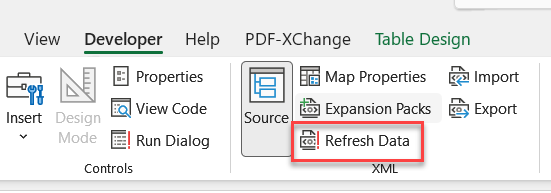
- Bladen kommer att fyllas med mapp- och anslutningsdata från din exempeladressbok:
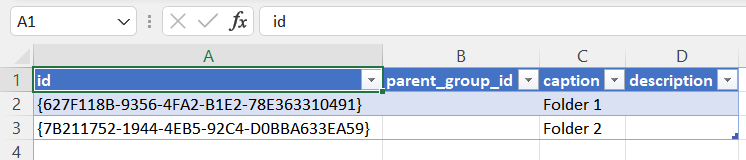
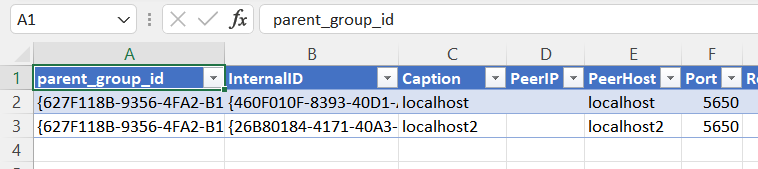
Lägg till poster i kalkylbladet
Nu kan du fylla kalkylbladet med dina egna data.
- Byt till Mappar-bladet och fyll i tabellen med unika ID:n och mappnamn (texter). Du kan använda vilket alfanumeriskt sträng som helst som mapp-ID. Den enda kravet är att det måste vara unikt:
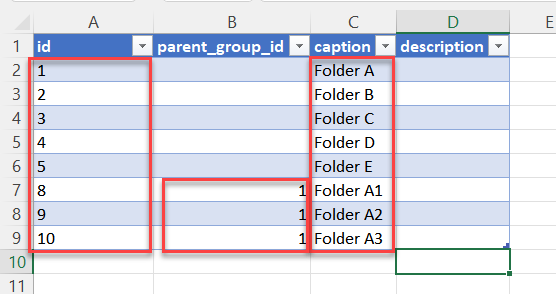
Notera hur föräldergruppens ID är specificerat för mapparna A1, A2 och A3. Dessa är undermappar till Mappen A vars unika ID är "1". Att sätta
parent_group_idär hur du definierar mapphierarki i din adressbok. - Byt till Anslutningar-bladet, välj en exempelrad och kopiera den:
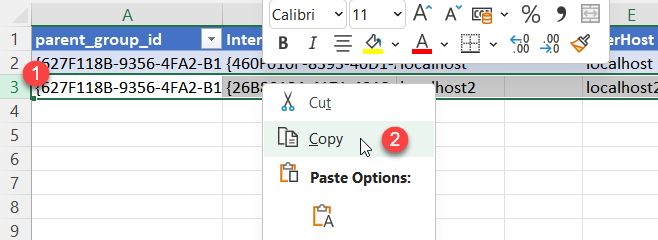
- Välj så många tomma rader nedan som antalet anslutningar du vill lägga till i adressboken:
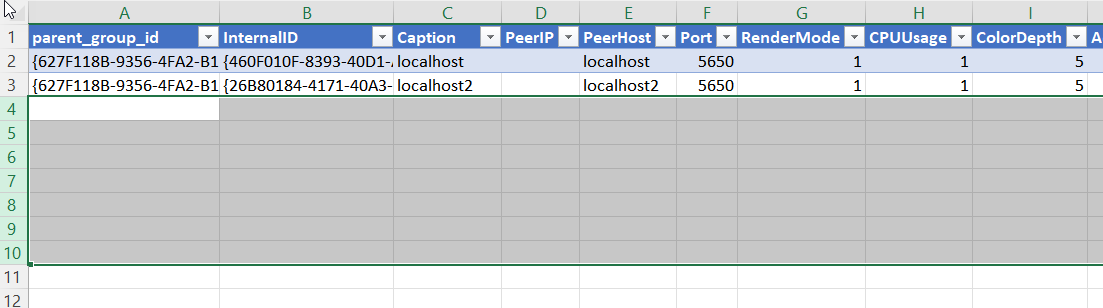
- Högerklicka på markeringen och välj Infoga kopierade celler:
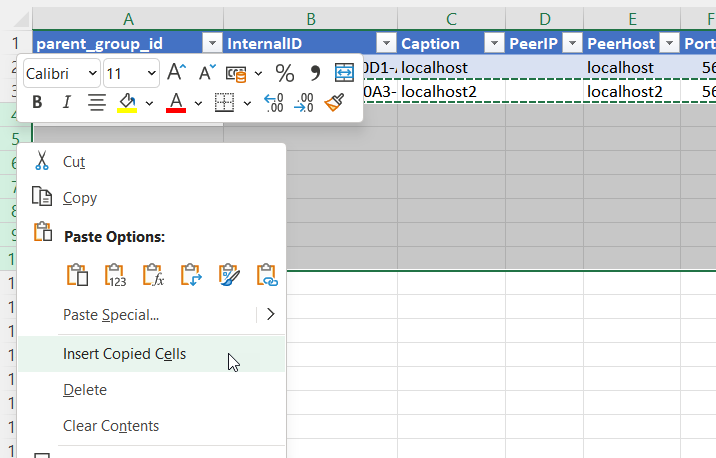
- Resultatet bör se ut som följande:
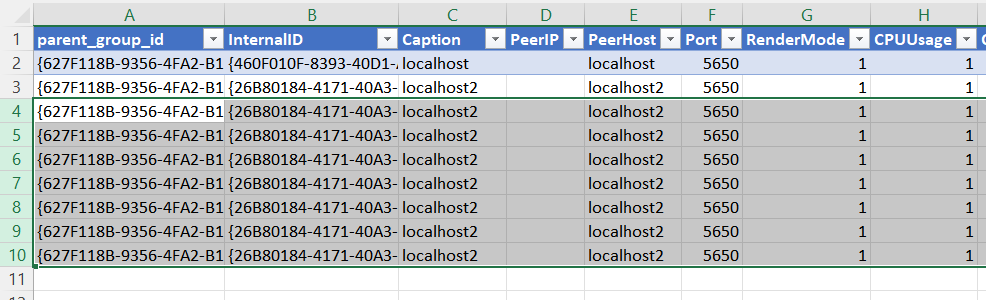
Varför behöver jag kopiera exempeldata?
Varje anslutningspost har cirka 90 olika egenskaper (representerade av kolumnerna i tabellen). För att undvika att fylla i värdena manuellt måste du först kopiera standardvärdena över alla dina poster. Du kommer att kunna redigera egenskaperna senare i Viewer-appen, både individuellt och i bulk. Just nu kan du bara använda standardvärdena.
- Se till att du väljer hela tabellen genom att dra en liten svart markör i det nedre högra hörnet. Endast de poster som ingår i tabellen kommer att exporteras:
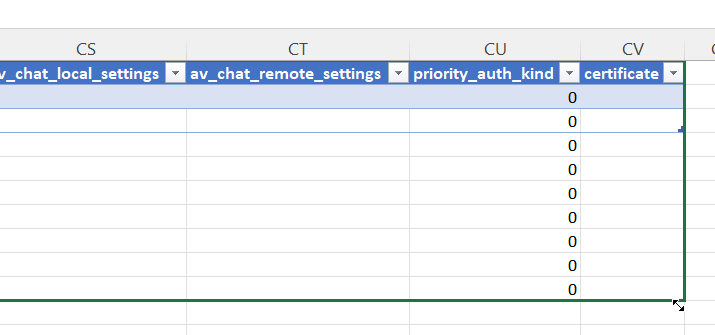
- Rensa innehållet i de första fem kolumnerna i tabellen:
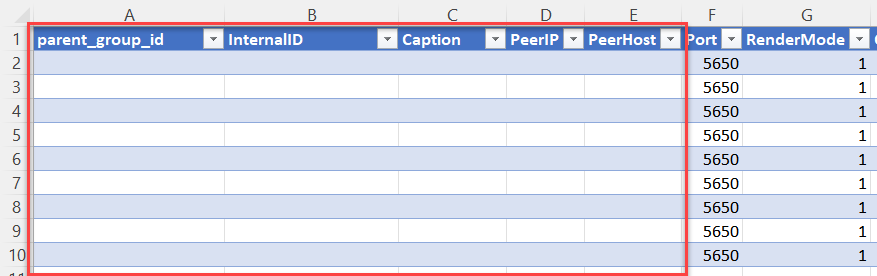
- Fyll kolumnerna med dina anslutningsdata:
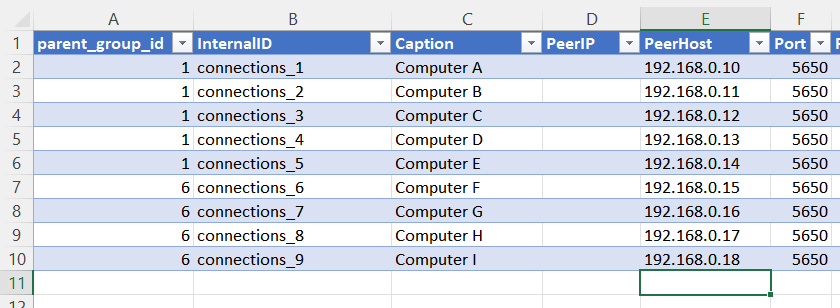
Notera hur
parent_group_idpekar på ID:t av mappen där anslutningen ska vara placerad. I detta exempel satte vi de första fem anslutningarna till Mappen A och de övriga fyra anslutningarna till mappen A1 (en undermapp av mappen A).
Exportera adressbok
Nu låt oss exportera dina data till XML-format för att användas som Remote Utilities adressbok.
- I Utvecklare-fliken klicka på Exportera:
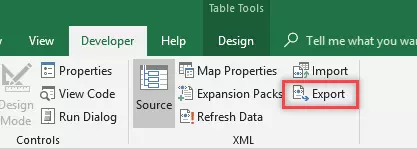
- Välj en destination för din adressboksfil och klicka på Spara:
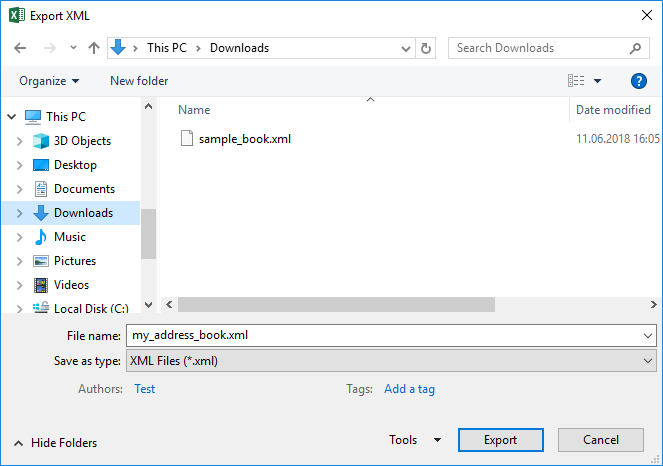
- Öppna
my_address_book.xml-filen i din XML-redigerare och ersätt de första två raderna med respektive rader från dinsample_book.xml-fil. Spara och stäng din adressboksfil.
- I Viewer välj Hantera-fliken och klicka på Adressbokshanterare:
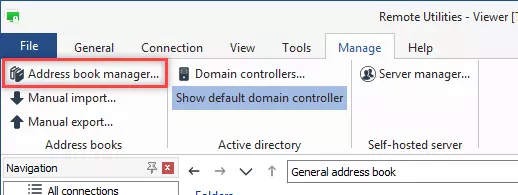
- I adressbokshanteraren klicka på Lägg till:
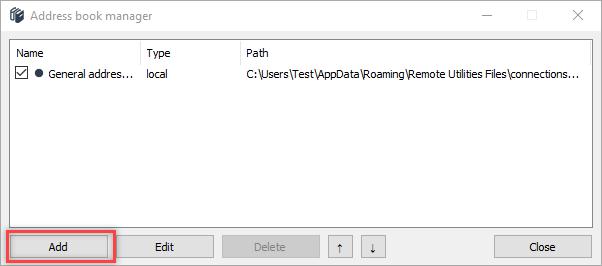
- Välj Lokal och klicka på Nästa:
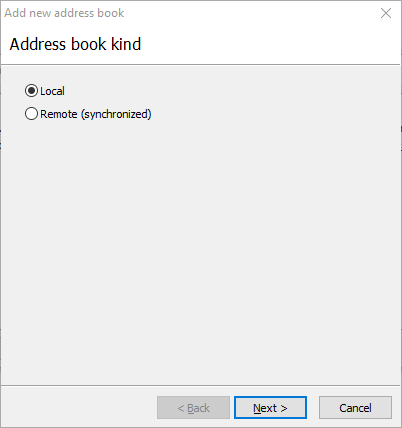
- Välj Öppna befintlig adressboksfil och klicka på Slutför:
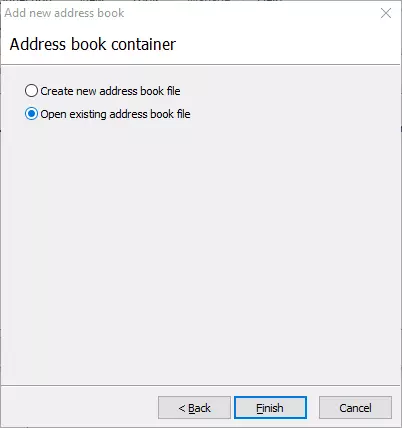
- Navigera till din sparade XML-fil och klicka på Öppna. Stäng sedan Adressbokshanteraren.
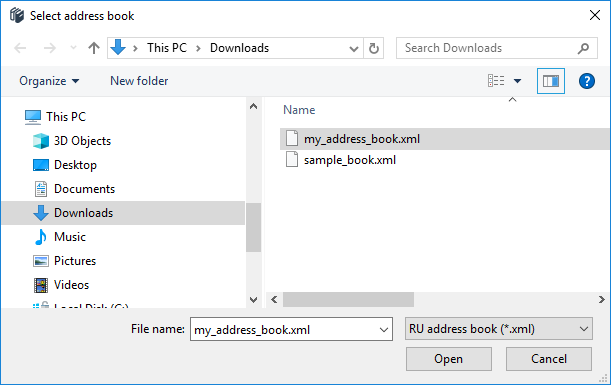
- Du kan se att din adressbok har laddats in i Viewer. Mappen A innehåller 5 anslutningar:
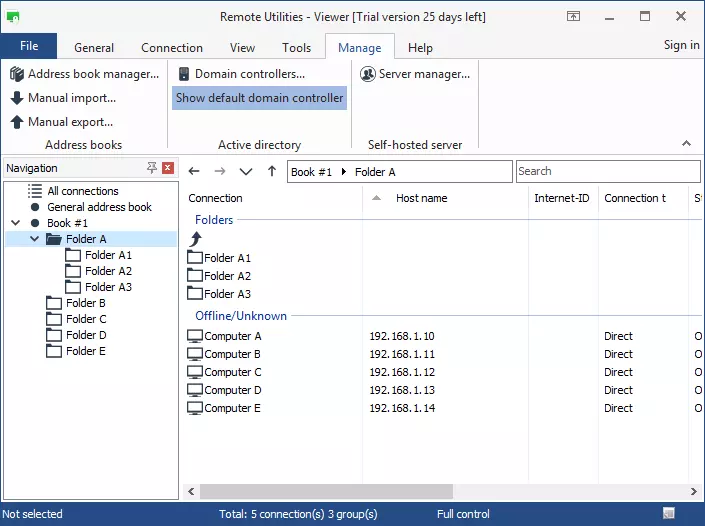
- Mappen A1 innehåller 4 anslutningar:
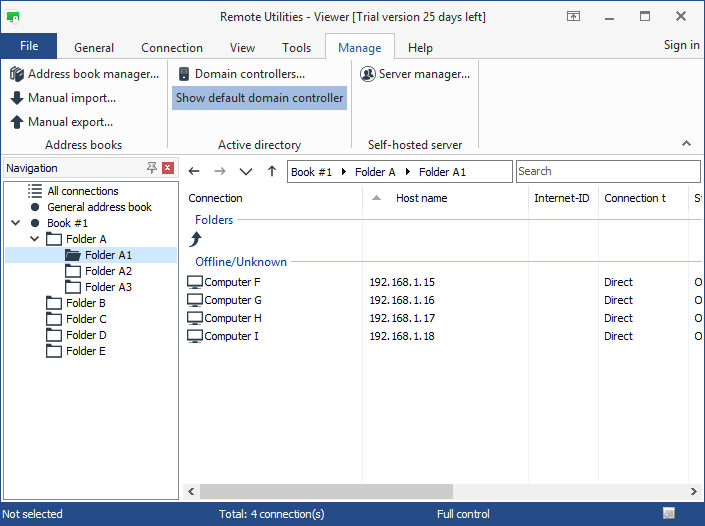
Slutsats
Använd processen som beskrivs ovan för att lägga till så många poster – mappar och anslutningar – till din adressbok som du vill. Du kan skapa hierarki och placera poster i mappar genom att referera till dem med parent_group_id-attributet.